
【Google フォト】フォルダごと保存・ダウンロードする方法を紹介!
Googleが提供している写真・ビデオ専用のクラウドストレージサービス「Google フォト」。
写真やビデオをフォルダごとにまとめて管理している方は多いと思いますが、Google フォトにフォルダごとアップロードしたり、逆にフォルダごとダウンロードしたりすることは可能なのでしょうか?
今回は、Google フォトにフォルダごと保存・ダウンロードする方法について解説していきます!
Contents[OPEN]
【Google フォト】フォルダごと保存したい!《基礎知識》
まずは、Google フォトに写真やビデオをフォルダごと保存する上で知っておきたいことを確認しておきましょう。
Google アカウントが必要だよ
Google フォトにフォルダごと写真やビデオをアップロードするには、まずGoogle アカウントへのログインが必要になります。
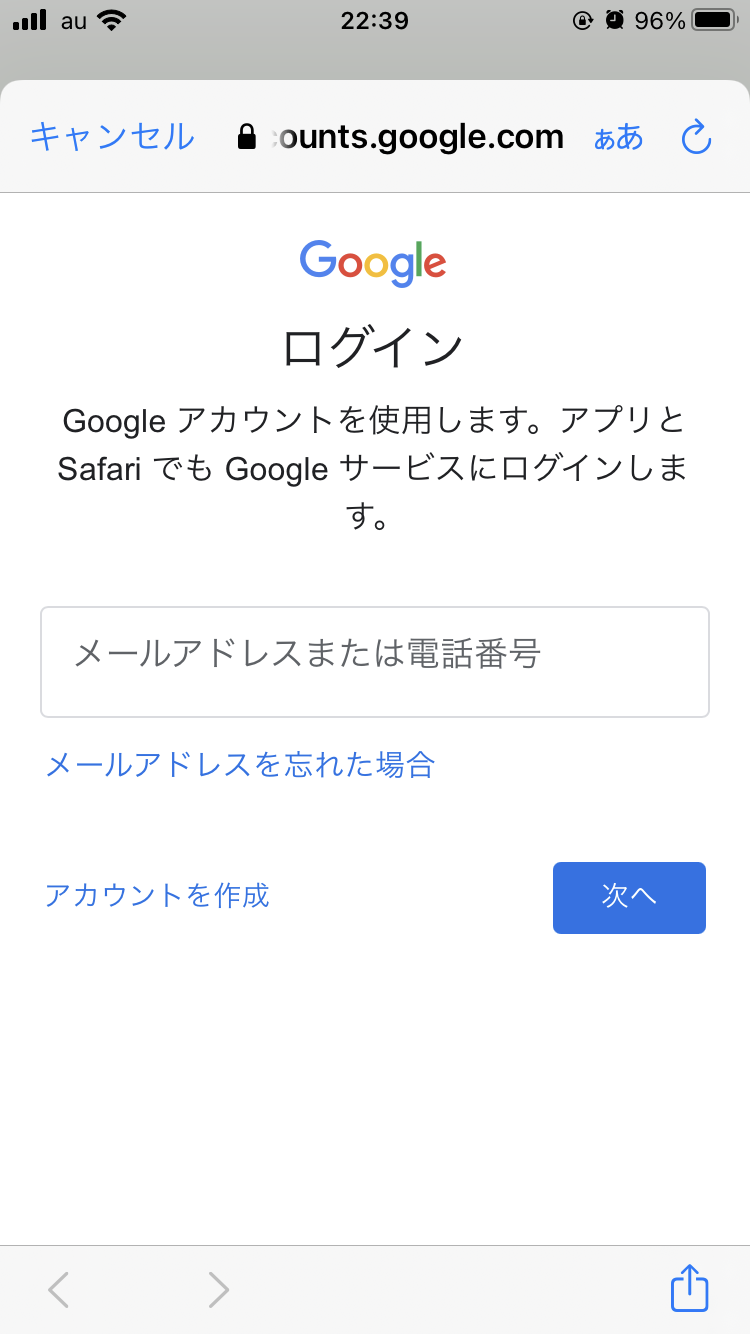
Google フォトのデータはアカウントごとに管理されているので、ログインしていない状態ではGoogle フォトを利用することはできません。
まだ持っていない方は先にGoogle アカウントを作成して下さい。
通信環境を整えておこう
Google フォトに保存・ダウンロードする時は、通信環境をしっかりと整えておきましょう。
写真やビデオはデータ容量が大きいため、ネットの接続が不安定・通信速度が遅いと、ファイルの件数にもよりますが、保存・ダウンロードが終わるまでかなりの時間を要することになります。
また、なるべくモバイルデータ通信ではなく、Wi-Fiネットワークを利用して保存・ダウンロードするようにして下さい。
モバイルデータ通信だと決められたデータ容量の上限をすぐ超えてしまい、速度制限にかかってしまう恐れがあります。
そうなると、動画の視聴やWebサイトの閲覧などが快適に行えなくなってしまうので注意しましょう。
フォルダは自動的に削除されてしまう
Google フォトにフォルダごとアップロードすれば、そのフォルダ内にある写真やビデオを一括で保存できます。
しかし、Google フォト上に保存されるのは写真・ビデオのみで、フォルダは自動的に削除されてしまいます。
例えば、「写真」という名前のフォルダの中に「A」という名前の写真と「B」という名前の写真が保存されていたとします。
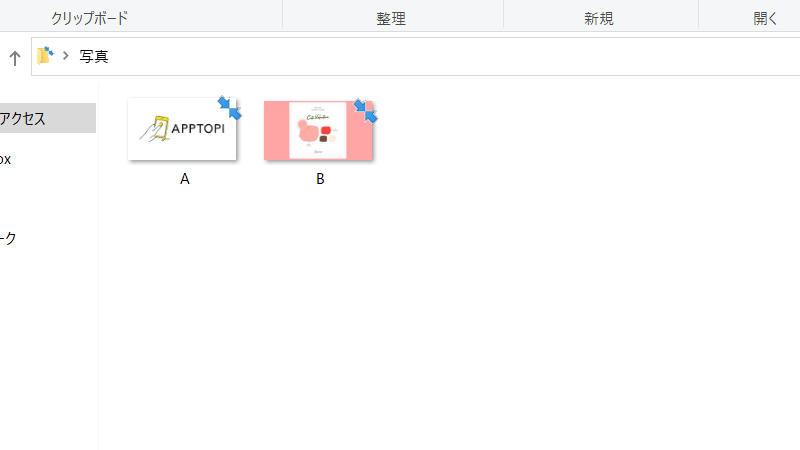
この「写真」のフォルダごとGoogle フォトにアップロードしたとすると「A」の写真と「B」の写真は保存されますが、「写真」のフォルダは削除されてしまうというわけです。
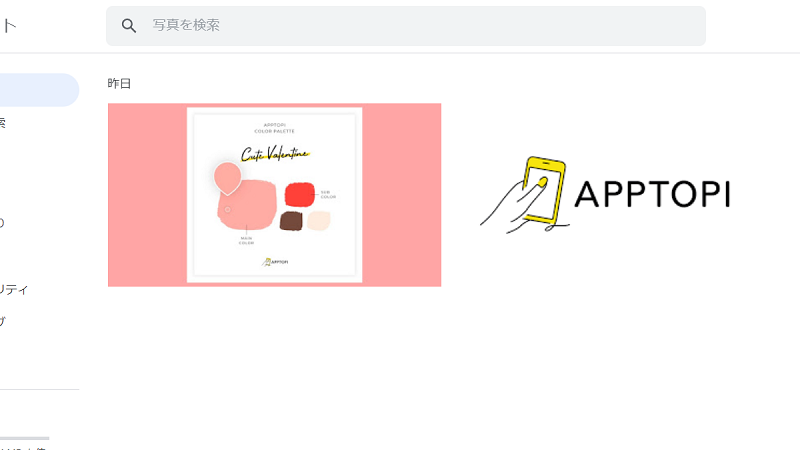
もしフォルダごとに写真・ビデオを管理したいということであれば、Google フォト上で新たにアルバムを作成して、そこに写真・ビデオを追加するようにして下さい。